يمكنك إنشاء رسم تخطيطي لحالة استخدام UML في Visio لتلخيص كيفية تفاعل المستخدمين (أو الجهات الفاعلة) مع نظام، مثل تطبيق برنامج. يمكن أن يكون المستخدم شخصا أو مؤسسة أو نظاما آخر.
تظهر الرسومات التخطيطية لحالة الاستخدام السلوك المتوقع للنظام. لا تظهر الترتيب الذي يتم به تنفيذ الخطوات. (استخدم رسما تخطيطيا للتسلسل لإظهار كيفية تفاعل العناصر بمرور الوقت.)
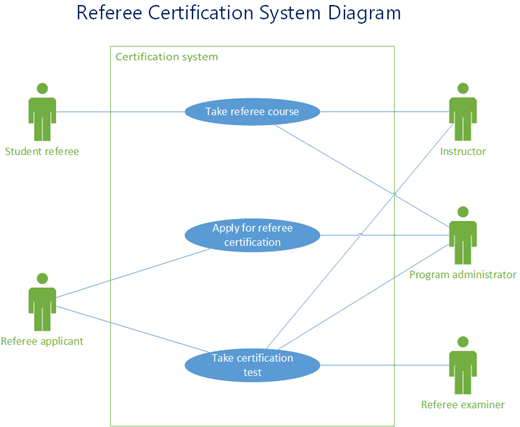
يحدد تحديد حد النظام ما يعتبر خارجيا أو داخليا للنظام.
يمثل تمثيل دورا يلعبه عنصر خارجي. قد يلعب عنصر واحد عدة أدوار، وبالتالي، يتم تمثيله من قبل عدة جهات فاعلة.
يوضح الاقتران مشاركة المستخدم في حالة الاستخدام.
حالة استخدام هو مجموعة من الأحداث التي تحدث عندما يستخدم المستخدم نظاما لإكمال عملية. عادة ما تكون حالة الاستخدام عملية كبيرة نسبيا، وليست خطوة أو معاملة فردية.
إنشاء رسم تخطيطي جديد لحالة الاستخدام
-
في علامة التبويب ملف ، أشر إلى جديد.
-
في مربع البحث، اكتب حالة استخدام UML.
-
من نتائج البحث، حدد UML Use Case.
-
في مربع الحوار، حدد القالب الفارغ أو أحد الرسومات التخطيطية الثلاثة للمبتدئين. (يتم عرض وصف لكل واحد على اليمين عند تحديده.) ثم حدد إما وحدات القياس أو وحدات الولايات المتحدة.
-
حدد إنشاء.
-
يتم فتح الرسم التخطيطي. يجب أن تشاهد نافذة الأشكال بجوار الرسم التخطيطي. استنسل حالة استخدام UML مفتوح في نافذة الأشكال .
(إذا لم تتمكن من رؤية نافذة الأشكال ، فانتقل إلى عرض > أجزاء المهام وتأكد من تحديد الأشكال . إذا كنت لا تزال لا ترى ذلك، فانقر فوق الزر توسيع نافذة الأشكال على اليسار.)
إضافة نظام فرعي إلى الرسم التخطيطي لحالة الاستخدام
-
اسحب شكل نظام فرعي إلى صفحة الرسم. يمكن أن يمثل النظام الفرعي النظام بأكمله أو مكونا رئيسيا.
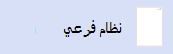
-
انقر نقرا مزدوجا فوق شكل النظام الفرعي ، ثم اكتب اسما جديدا له، أو اضغط على المفتاح Delete لحذف الاسم الموجود. انقر خارج الشكل على صفحة الرسم.
-
لتغيير حجم النظام الفرعي، حدد الشكل، ثم اسحب مقبض التحديد.
إضافة أشكال وموصلات إلى الرسم التخطيطي
-
اسحب أشكال حالة الاستخدام
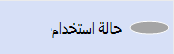
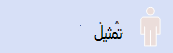
-
استخدم أشكال الموصل للإشارة إلى العلاقات بين الأشكال في الرسم التخطيطي. هناك خمسة موصلات متاحة:
موصل
الوصف
رابطه
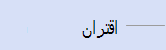
إظهار علاقة جهة فاعلة بحالة استخدام.
تبعية
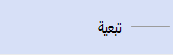
يشير إلى أن حالة استخدام واحدة لها تبعية على أخرى.
التعميم
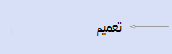
يشير إلى أن حالة الاستخدام هي طريقة محددة لتحقيق أهداف حالة الاستخدام العامة.
تضمين
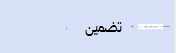
يوضح كيفية تقسيم حالة الاستخدام إلى خطوات أصغر.
توسيع
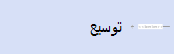
يوضح أن حالة استخدام واحدة تضيف وظائف إلى أخرى.
مثال: للإشارة إلى علاقة بين جهة فاعلة وحالة استخدام
-
في رسم تخطيطي لحالات استخدام ، اسحب شكل موصل اقتران إلى صفحة الرسم.
-
الصق نقطة نهاية واحدة من شكل الاقتران بنقطة اتصال على شكل ممثل . الصق نقطة النهاية الأخرى بنقطة اتصال على شكل حالة استخدام .
-
اطلع أيضاً على
لمزيد من المعلومات حول رسومات تخطيطية لحالة الاستخدام (وإجراءات استخدام Microsoft Visual Studio لإنشاء رسومات تخطيطية لحالة الاستخدام)، انتقل إلى رسومات تخطيطية لحالة استخدام UML: إرشادات.
ملاحظة: يتطلب إنشاء رسومات UML التخطيطية وتحريرها على Visio للويبترخيص Visio (النظام 1) أو Visio (النظام 2)، والذي يتم شراؤه بشكل منفصل عن Microsoft 365. لمزيد من المعلومات، اتصل بمسؤول Microsoft 365. إذا قام المسؤول بتشغيل "شراء الخدمة الذاتية"، يمكنك شراء ترخيص ل Visio بنفسك. لمزيد من التفاصيل، راجع الأسئلة المتداولة حول شراء الخدمة الذاتية.
إنشاء رسم تخطيطي جديد لحالة الاستخدام
-
افتح Visio للويب.
-
بالقرب من الزاوية العلوية اليسرى من الصفحة، حدد المزيد من القوالب.
-
في المعرض، قم بالتمرير لأسفل إلى صف حالة استخدام UML .
يمثل العنصر الأول في الصف قالب فارغ بالإضافة إلى الاستنسل المصاحب. العناصر الأخرى في الصف هي نماذج من الرسومات التخطيطية التي تم رسم بعض الأشكال بالفعل لمساعدتك على البدء بسرعة.
-
انقر فوق أي عنصر لمشاهدة معاينة أكبر.
-
عندما تعثر على الرسم التخطيطي الذي تريد استخدامه، انقر فوق الزر إنشاء الخاص به.
يتم فتح الرسم التخطيطي الجديد، مع الاستنسل ذي الصلة، في المستعرض الخاص بك.
إضافة نظام فرعي إلى الرسم التخطيطي لحالة الاستخدام
-
اسحب شكل نظام فرعي إلى صفحة الرسم. يمكن أن يمثل النظام الفرعي النظام بأكمله أو مكونا رئيسيا.
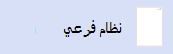
-
انقر نقرا مزدوجا فوق شكل النظام الفرعي ، ثم اكتب اسما جديدا له، أو اضغط على المفتاح Delete لحذف الاسم الموجود. انقر خارج الشكل على صفحة الرسم.
-
لتغيير حجم النظام الفرعي، حدد الشكل، ثم اسحب مقبض التحديد.
إضافة أشكال وموصلات إلى الرسم التخطيطي
-
سحب أشكال حالة الاستخدام
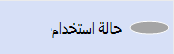
-
اسحب أشكال المستخدم
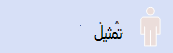
-
استخدم أشكال الموصل للإشارة إلى العلاقات بين الأشكال في الرسم التخطيطي. هناك خمسة موصلات متاحة:
موصل
الوصف
رابطه
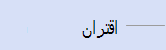
إظهار علاقة جهة فاعلة بحالة استخدام.
تبعية
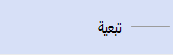
يشير إلى أن حالة استخدام واحدة لها تبعية على أخرى.
التعميم
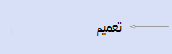
يشير إلى أن حالة الاستخدام هي طريقة محددة لتحقيق أهداف حالة الاستخدام العامة.
تضمين
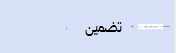
يوضح كيفية تقسيم حالة الاستخدام إلى خطوات أصغر.
توسيع
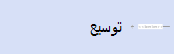
يوضح أن حالة استخدام واحدة تضيف وظائف إلى أخرى.
مثال: للإشارة إلى علاقة بين جهة فاعلة وحالة استخدام
-
في رسم تخطيطي لحالات استخدام ، اسحب شكل موصل اقتران إلى صفحة الرسم.
-
الصق نقطة نهاية واحدة من شكل الاقتران بنقطة اتصال على شكل ممثل . الصق نقطة النهاية الأخرى بنقطة اتصال على شكل حالة استخدام .
-
-
يتم حفظVisio للويب تلقائيا. لإعادة تسمية رسم، انقر نقرا مزدوجا لتحديد الاسم الافتراضي (مثل رسم1) في أعلى الرسم ثم اكتب اسما جديدا فوقه.
اطلع أيضاً على
لمزيد من المعلومات حول رسومات تخطيطية لحالة الاستخدام (وإجراءات استخدام Microsoft Visual Studio لإنشاء رسومات تخطيطية لحالة الاستخدام)، انتقل إلى رسومات تخطيطية لحالة استخدام UML: إرشادات.










